文章详情页
word2010制作出一个反转列表图具体方法
浏览:43日期:2022-12-31 16:40:26
很多的用户都在使用word2010,最近一些用户询问word2010如何制作一个反转列表图?下文就为大伙带来了word2010制作出一个反转列表图的具体方法。

1、首先,我们打开我们电脑上面的word;
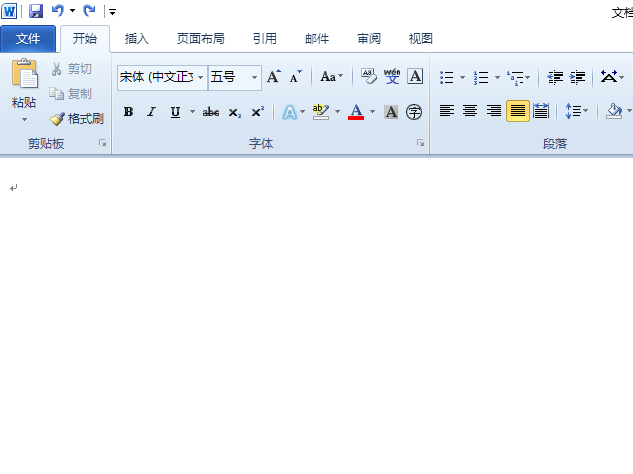
2、之后我们点击插入;
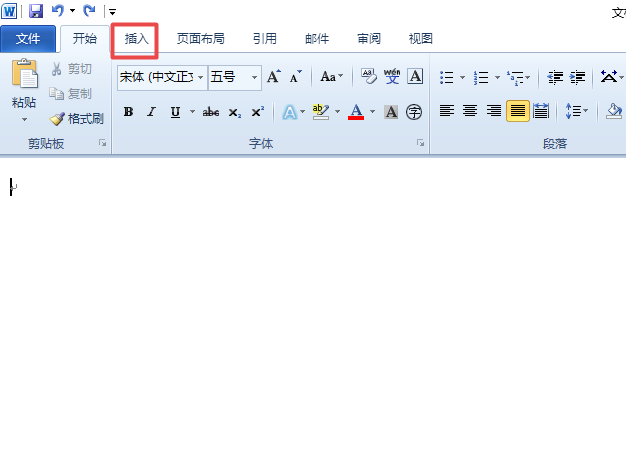
3、然后我们点击SmartArt;
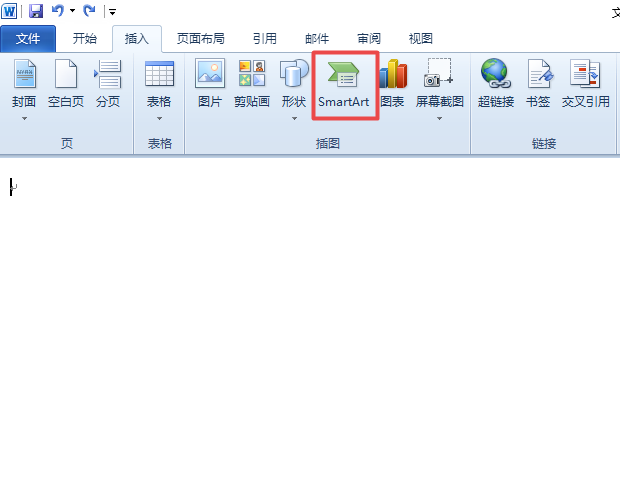
4、之后我们点击关系;
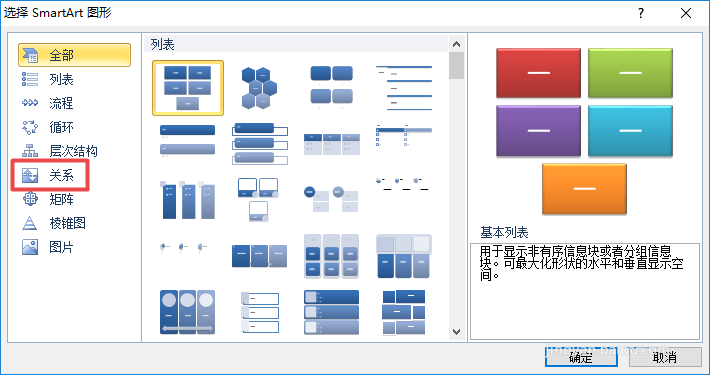
5、然后我们点击反转列表;
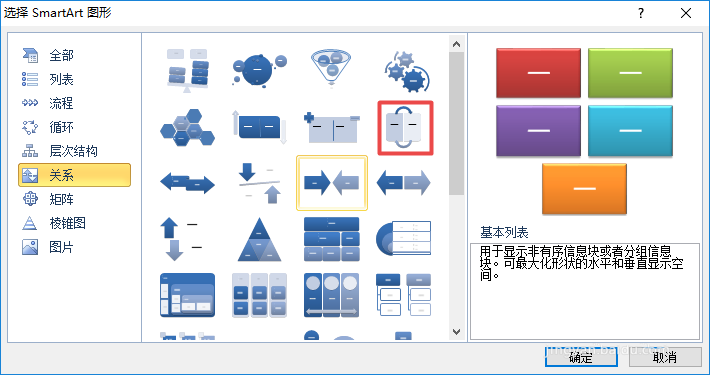
6、之后我们点击确定;
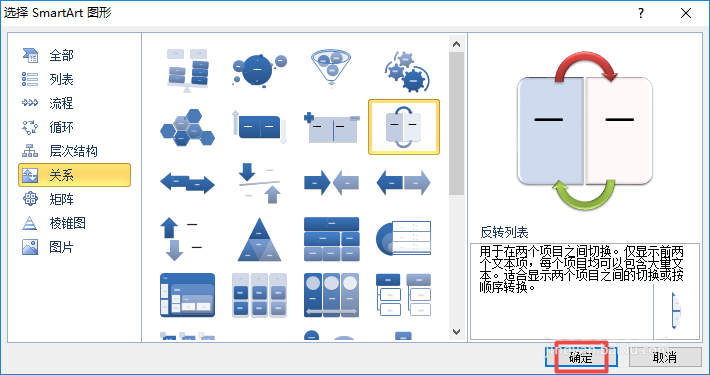
7、然后我们就可以在文档中看到反转列表图了,我们在文本中输入相应的内容;
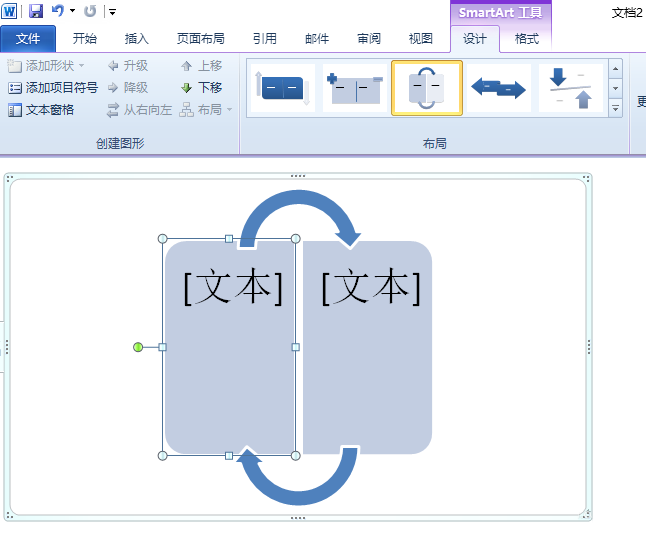
8、然后我们点击空白处,结果如图所示,这样我们就制作好一个反转列表图了。
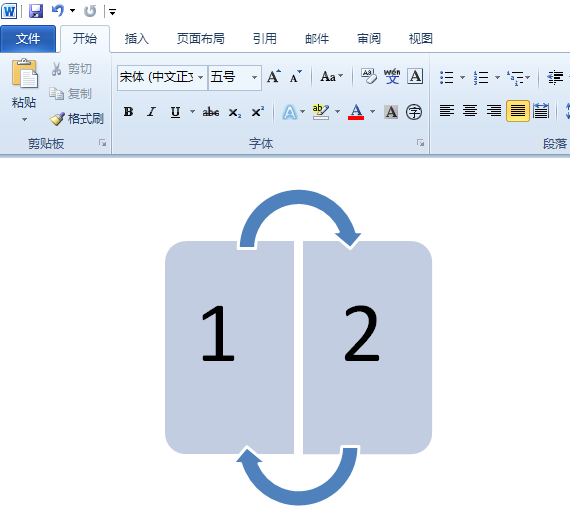
按照上文分享的word2010制作出一个反转列表图的具体方法,你们自己也赶紧去试试吧!
标签:
word
相关文章:
排行榜

 网公网安备
网公网安备